怎么卸载搜狗 一步步教你轻松卸载
现代网络生活中,搜狗浏览器和搜狗输入法等工具为我们提供了便利,但有时候我们可能需要卸载这些软件。无论是因为不再使用,还是因为出现了问题,了解如何卸载搜狗软件是非常重要的。本文将详细介绍如何卸载搜狗软件的步骤,希望能帮助到你。

卸载搜狗浏览器
如果你决定卸载搜狗浏览器,可以按照以下步骤进行:
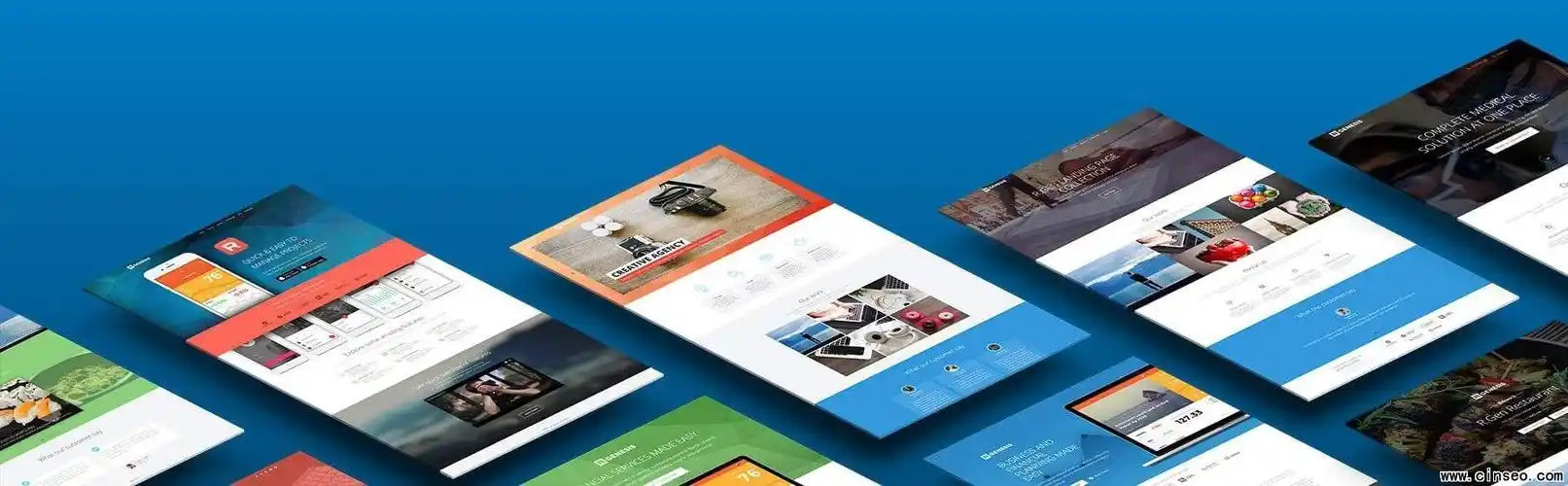
1 在Windows系统中卸载
打开控制面板:点击“开始”菜单,选择“控制面板”。
2. 选择程序和功能:在控制面板中找到“程序”或“程序和功能”选项。
找到搜狗浏览器:在程序列表中找到“搜狗浏览器”。
4. 点击卸载:右键点击“搜狗浏览器”,选择“卸载”并按照提示完成操作。
2 在Mac系统中卸载
打开Finder:在Dock中点击Finder图标。
2. 进入应用程序文件夹:在Finder左侧的侧边栏中选择“应用程序”。
3. 找到搜狗浏览器:在应用程序列表中找到“搜狗浏览器”。
4. 拖到废纸篓:将搜狗浏览器图标拖到废纸篓中,或者右键点击选择“移到废纸篓”。
卸载搜狗输入法
如果你需要卸载搜狗输入法,可以按照以下步骤进行:
1 在Windows系统中卸载
打开控制面板:点击“开始”菜单,选择“控制面板”。
2. 选择程序和功能:在控制面板中找到“程序”或“程序和功能”选项。
找到搜狗输入法:在程序列表中找到“搜狗输入法”。
4. 点击卸载:右键点击“搜狗输入法”,选择“卸载”并按照提示完成操作。
2 在Mac系统中卸载
1. 打开系统偏好设置:点击屏幕左上角的苹果图标,选择“系统偏好设置”。
选择键盘:在系统偏好设置中找到“键盘”选项。
3. 点击输入法:在“输入法”标签中,找到搜狗输入法并选择。
4. 点击减号:点击右下角的减号(-)按钮,将其从输入法列表中移除。
清理残留文件
卸载软件后,可能会有一些残留文件留在系统中。为了确保彻底卸载,可以进行以下清理操作:
1. 使用清理工具:下载并使用一些系统清理工具(如CCleaner),帮助你清理残留的注册表项和文件。
2. 手动查找:在C盘(或软件安装的驱动器)中搜索“搜狗”相关文件夹,手动删除。
3. 检查启动项:打开任务管理器,检查启动项中是否还有搜狗相关的程序,若有,右键禁用或删除。
重新启动计算机
完成以上步骤后,建议你重新启动计算机。这不仅可以帮助系统更新设置,还能确保所有的更改生效。
卸载搜狗软件并不复杂,只需按照上述步骤进行即可。在Windows和Mac系统中,卸载流程略有不同,但总体思路相似。卸载后,别忘了清理残留文件,确保系统的干净整洁。希望这篇文章能帮助你顺利卸载搜狗软件,若有其问题,欢迎随时咨询。
